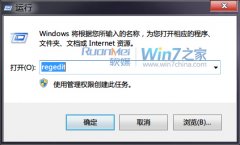每天定时关机设置
平时如果我们喜欢在床上看电影的人应该了解,如果在床上躺着看电影,就不喜欢起来关电脑,特别是寒冷的冬天,如果电脑中设置一个每天定时关机的功能,这样就可以使电脑自己关闭了。不用起床关电脑也是一件幸福的事情。那么在win7系统中,我们要怎么去设置这个定时关机设置呢?办法其实也不能,主要是通过系统工具来实现定时关机的功能设置。
首先,我们在电脑的“开始菜单”中的“所有程序”中找到“附件”这个栏目,点击后,我们会在附件中看见一个“系统工具”,这个工具里面有个“任务计划程序”,点击打开,如下图所示:
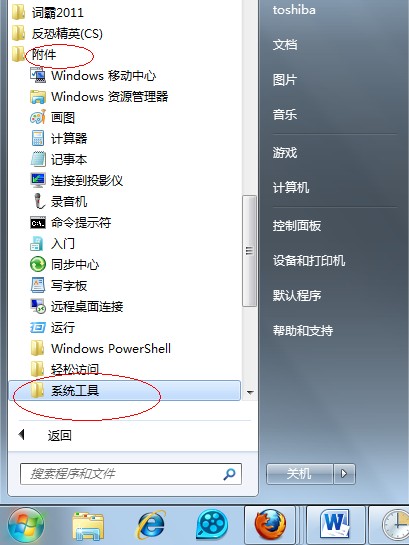
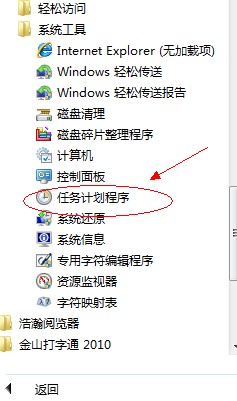
打开之后,我们会在右边的操作中看见“创建基本任务”,选择并点击,这样我们就可以在“任务名称”中填写定时关机的名字了,这里小编写“小虫系统定时关机任务”;
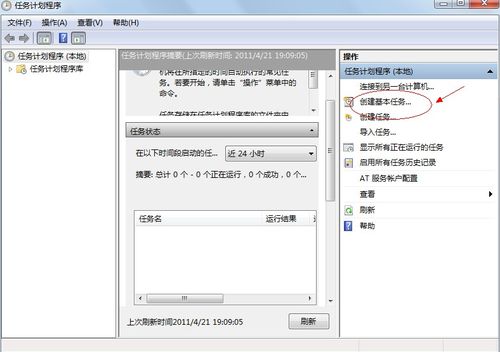

接着,选择任务执行时间,对于每天都要定时关机的可以选择“每天”;对于每个星期中有几天不需要关机的可以选择“星期”;至于“每月”不推荐选择,因为时间跨度太大了,一般人用不到这个功能。我这选择的是“每天”;
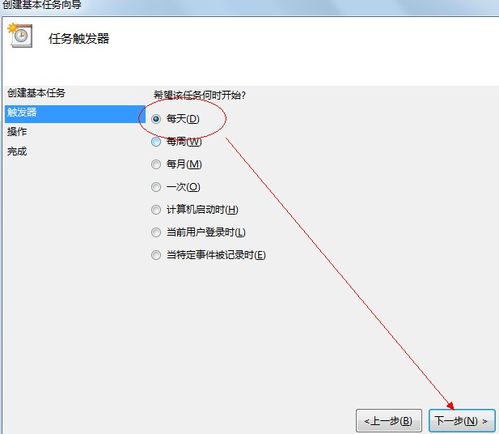
然后,我们可以在在时间框里填写好定时关机时的时间,比如说你12点睡觉,那么就在12点关机就可以了。
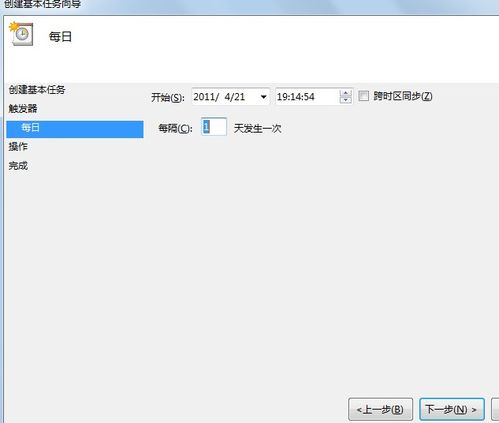
选择【启动程序】,输入:C:WindowsSystem32shutdown.exe,关键是要找到shutdown.exe,这个根据个人安装系统的位置而定,可以从浏览中找到。
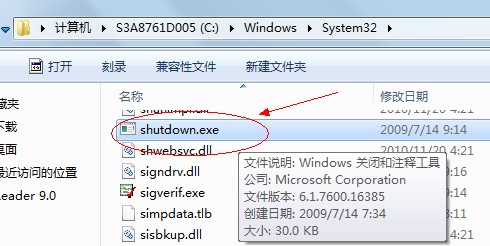
然后,在添加参数中输入“-s”或者输入“-f -s”就可以了,-s:关机命令,-f:强制关闭正在运行的应用程序。主意:双引号就不要输入了。
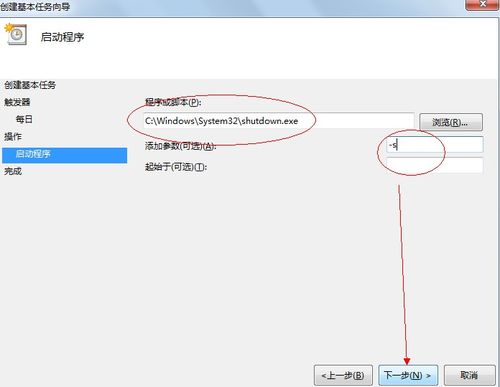
单击完成,出现主界面;在计划任务库中可以查看到你添加的任务,还可以更改,删除选定的任务,更改时选择属性就可以了。
通过以上操作办法,我们就会可以完成电脑每天定时关机的设置了,这个操作是以win7系统为基础的,不过除了这个办法,我们还可以通过软件来实现,软件的话虽然比较容易,不过没有自己动手的成就感。建议大家可以自己在电脑设置一下。
- 女神异闻录夜幕魅影人格能力对应能力一览
- 王者荣耀S35赛季新英雄大司命上线正式服
- 怎么申请王者荣耀高校认证-王者高校认证在哪里申请?
- 王者荣耀赛季奖励皮肤如何获得-怎样免费获得王者皮肤
- 蛋仔派对毛蛋和奶酪谁更强呢?
- 王者荣耀2024最新赛季凯出装怎么最强?
- 伊甸园的骄傲最佳阵容以及角色强度排行
- 数码宝贝新世纪哪个厉害 (数码宝贝2023T0排行)
- 王者荣耀S33的更新时间是哪天?据说有16个英雄或装备的调整
- 远征将士2023年的兑换码是
- 明日方舟不义之财CV-1关卡怎么打
- 2023年原神9月13日的兑换码
- 逆水寒手游废村探秘任务的详细攻略:
- 使命召唤手游S8狙击枪及副武器选择(狙击枪配件搭配)
- 闪耀暖暖钻石累积攻略 钻石怎么攒